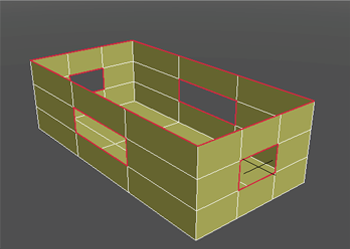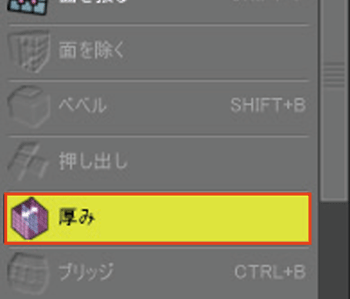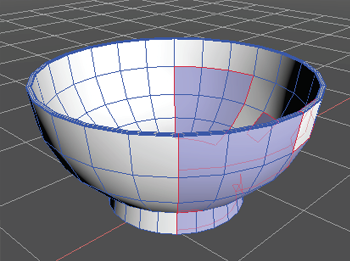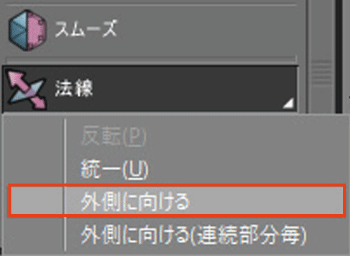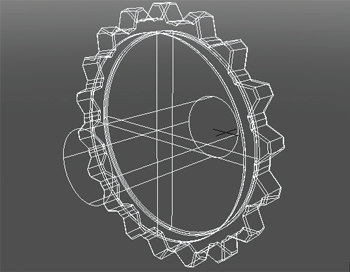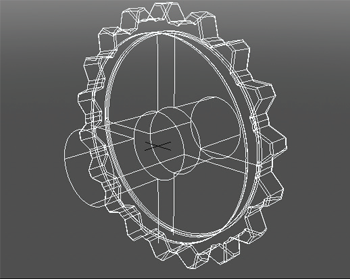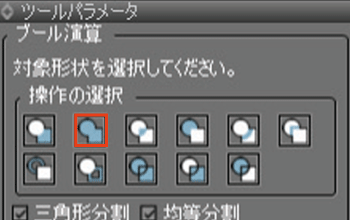| Support Topics | |||
| 支援主题・Shade3D | |||
|
|||
前言 近年来,市场上出现了价格较低、比较容易购买的3D打印机,利用Shade3D制作立体物体的用户也增加了。但是,在制作数据的过程中,如果将数据直接输出到3D打印机中,有可能会出现数据错误、因为不知道解决方法而陷入困境或者发生繁琐的修正工作等各种各样的问题。 通过学习错误产生的原因,在使用Shade3D制作形状时可以简单地避免错误。这次就代表性的问题和修正方法进行说明。 确认形状是否适合3D打印 Shade3D配备的3D打印助手(显示菜单>3D打印助手),具有检查3D打印数据并自动纠正已发现错误的功能。 在自动修正功能中可以将错误修正至最佳的结果,但是根据形状的状态有可能复合地产生新的问题。为了避免复杂的错误,在制作形状时,请根据以下应用于3D打印的基本要素进行制作。
无孔 图1中显示的左边的形状不能作为3D打印机正确输出。这种情况下,通过在形状上设置厚度可以正确输出。 在浏览器中选择目标多边形网格,然后从工具箱>编辑>网格>“厚度”中设置适当的“厚度”。 ※最小可能的厚度取决于3D打印机的“喷嘴直径”和“堆叠间距”。 表面的法线统一在外侧 所谓法线,是指自由曲面和多边形网状物所拥有的表面的正反信息。点击视图控制栏的弹出菜单,显示选项 >打开两面(背面颜色),背面会用蓝色显示。 连接的面法线不齐的情况下不能正确输出,所以要将面朝向外侧进行修正。 在浏览器中选择目标多边形网格,选择工具箱>编辑>网格>编辑>选择“朝向外侧”的法线。 整体上是一个多边形网格 图3左边的形状只是形状重叠,没有一体化,这种情况下不能正确输出。 在浏览器中选择分离的形状,选择工具箱>编辑>可以利用布尔运算在一个多边形网格中“融合(删除内部表面)”来修正。 |
其他检查项目
除了介绍的项目以外,重复面,非平面,三面棱线,表面夹杂物,边界棱线等各种错误也要检查。 请阅览「Shade3D知识库」以获取有关如何修改它们的详细信息。
|
||||
| (Up&Coming '21 新年刊) | ||||
 |